Cómo eliminar Niwp App del sistema operativo
![]() Escrito por Tomas Meskauskas el (actualizado)
Escrito por Tomas Meskauskas el (actualizado)
¿Qué tipo de aplicación es Niwp App?
Hemos inspeccionado la aplicación Niwp App y hemos descubierto que no tiene una funcionalidad clara y que se distribuye mediante un método cuestionable. Las aplicaciones de este tipo se distribuyen a menudo junto con otras aplicaciones sospechosas. Por lo tanto, clasificamos Niwp App como una aplicación no deseada. Si Niwp App está instalada en un ordenador, debe eliminarse.
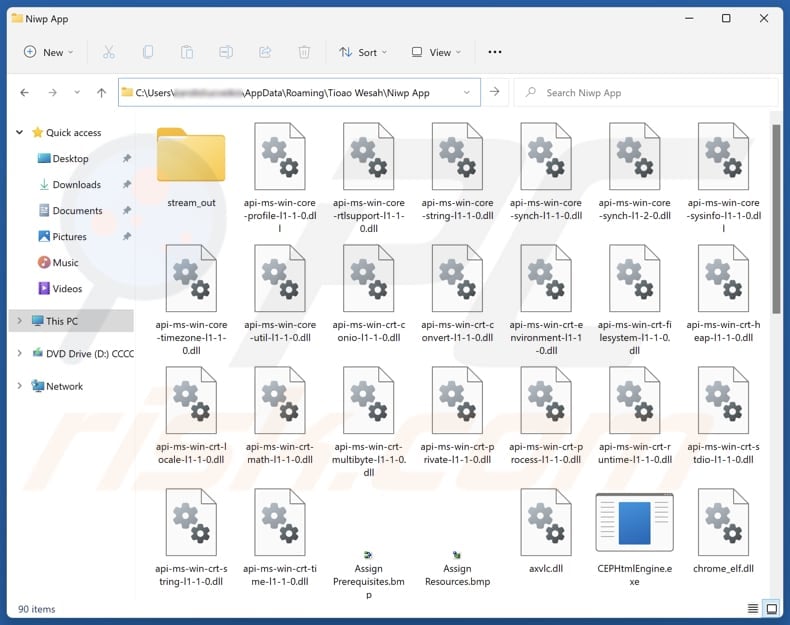
Visión general de Niwp App
Como Niwp App es una aplicación no deseada, puede ser capaz de acceder a detalles como la ubicación, el historial de navegación, la dirección IP y otra información sin permiso. También puede mostrar anuncios intrusivos, que pueden resultar molestos e interrumpir la experiencia del usuario. Hacer clic en esos anuncios puede llevar a los usuarios a sitios web potencialmente maliciosos y exponerlos a diversas estafas.
Además, Niwp App podría ser capaz de secuestrar un navegador web cambiando su configuración, como el motor de búsqueda predeterminado, la página de inicio y la dirección de la nueva pestaña. Es habitual que los secuestradores de navegadores promocionen motores de búsqueda falsos u otros sitios poco fiables. Pueden dirigir a los usuarios a páginas web poco fiables (por ejemplo, sitios que alojan software malicioso o páginas web de phishing).
Además, las aplicaciones no deseadas pueden ralentizar los dispositivos y dificultar su desinstalación u ocultar su presencia, lo que dificulta su eliminación total. Como mencionamos en la introducción, las aplicaciones de este tipo suelen venir en paquetes. Esto significa que Niwp App puede ser distribuido junto con otras aplicaciones no deseadas como adware, secuestradores de navegador, o incluso más software malicioso.
En general, Niwp App es una aplicación que puede causar problemas a los usuarios como el robo de identidad, pérdidas monetarias, infecciones informáticas y mucho más. Los usuarios que hayan instalado esta aplicación deberían eliminarla lo antes posible para evitar posibles riesgos.
| Nombre | Niwp App aplicación sospechosa |
| Tipo de amenaza | Programa no deseado, aplicación no deseada |
| Supuesta funcionalidad | Desconocido |
| Nombres de detección | N/A (VirusTotal) |
| Síntomas | Un programa que no recuerda haber instalado aparece de repente en su ordenador. Una nueva aplicación realiza análisis del ordenador y muestra mensajes de advertencia sobre "problemas encontrados". Solicita el pago para eliminar los supuestos errores encontrados. |
| Métodos de distribución | Anuncios emergentes engañosos, instaladores de software gratuito (bundling), instaladores falsos de Flash Player. |
| Posibles daños | Pérdidas monetarias (compra innecesaria de software falso), ventanas emergentes de advertencia no deseadas, rendimiento lento del ordenador. |
| Eliminación de Malware | Para eliminar posibles infecciones de malware, escanee su computadora con un software antivirus legítimo. Nuestros investigadores de seguridad recomiendan usar Combo Cleaner. |
Conclusión
En resumen, las aplicaciones no deseadas suponen riesgos para la seguridad, la privacidad y el rendimiento. A menudo se engaña a los usuarios para que las descarguen e instalen (o añadan). Gestionarlas y eliminarlas con regularidad es esencial para mantener la seguridad y el rendimiento. Algunos ejemplos de otras apps clasificadas como no deseadas son AutoClicker, Oovi Appc y KipcApp.
¿Cómo se instalaron las aplicaciones no deseadas en mi ordenador?
Es habitual que las aplicaciones no deseadas se incluyan con programas gratuitos o poco fiables. Los usuarios las instalan sin saberlo cuando se saltan los pasos de instalación. Las aplicaciones no deseadas suelen ser opcionales y se mencionan en la configuración "Avanzada" o "Personalizada", donde los usuarios deben desmarcarlas para evitar su instalación.
Las descargas desde fuentes como redes P2P, tiendas de aplicaciones no oficiales o sitios web sospechosos también pueden conducir a la instalación de software no deseado. Además, los anuncios engañosos o los mensajes emergentes pueden engañar a los usuarios para que descarguen programas no deseados.
¿Cómo evitar la instalación de aplicaciones no deseadas?
Descargue siempre aplicaciones de fuentes de confianza, como sitios web oficiales y tiendas de aplicaciones. Evita utilizar tiendas de terceros, descargadores, sitios web dudosos o redes P2P. Antes de instalar cualquier aplicación, revisa sus valoraciones. Durante la instalación, asegúrate de desmarcar cualquier oferta no deseada utilizando las opciones o casillas de verificación proporcionadas.
Evite interactuar con anuncios emergentes o enlaces de sitios poco fiables, y no acepte recibir notificaciones de sitios web sospechosos. Mantenga su dispositivo seguro utilizando software antivirus o antimalware de confianza y realizando análisis periódicos del sistema. Si su ordenador ya está infectado con aplicaciones fraudulentas, le recomendamos que ejecute un análisis con Combo Cleaner para eliminarlas automáticamente.
Página web promocionando Niwp App:
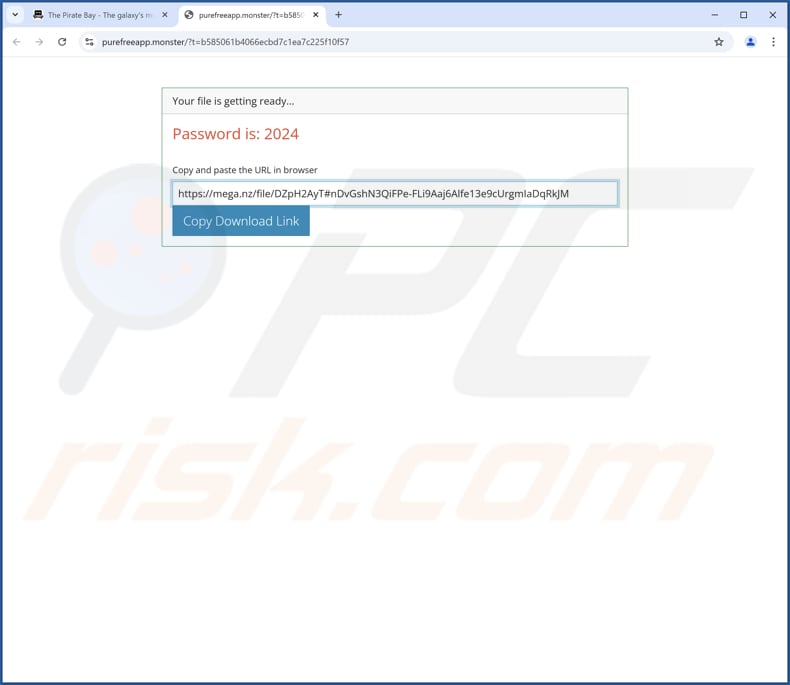
Eliminación automática instantánea de malware:
La eliminación manual de amenazas puede ser un proceso largo y complicado que requiere conocimientos informáticos avanzados. Combo Cleaner es una herramienta profesional para eliminar malware de forma automática, que está recomendado para eliminar malware. Descárguelo haciendo clic en el siguiente botón:
▼ DESCARGAR Combo Cleaner
El detector gratuito verifica si su equipo está infectado. Para usar el producto con todas las funciones, debe comprar una licencia para Combo Cleaner. 7 días de prueba gratuita limitada disponible. Combo Cleaner es propiedad y está operado por Rcs Lt, la empresa matriz de PCRisk. Leer más. Si decide descargar este programa, quiere decir que usted está conforme con nuestra Política de privacidad y Condiciones de uso.
Menú rápido:
- ¿Qué es Niwp App?
- PASO 1. Desinstale las aplicaciones engañosas mediante el Panel de Control.
- PASO 2. Elimine las extensiones no deseadas de Google Chrome.
- PASO 3. Elimine los complementos potencialmente no deseados de Mozilla Firefox.
- PASO 4. Elimine las extensiones no deseadas de Safari.
- PASO 5. Elimine los complementos no deseados de Microsoft Edge.
Eliminación de aplicaciones no deseadas:
Usuarios de Windows 10:

Haga clic con el botón derecho en la esquina inferior izquierda de la pantalla, en el Menú de acceso rápido, seleccione Panel de control. En la nueva ventana, elija Desinstalar un programa.
Usuarios de Windows 7:

Haga clic en Inicio (El "logo de Windows" en la esquina inferior izquierda de su escritorio), elija Panel de control. Localice la opción Programas y características y haga clic en Desinstalar un programa.
Usuarios de macOS (OSX):

Haga clic Finder, en la nueva ventana, seleccione Aplicaciones. Arrastre la app desde la carpeta Aplicaciones hasta la papelera (ubicada en su Dock). Seguidamente, haga clic derecho sobre el icono de la papelera y seleccione Vaciar papelera.
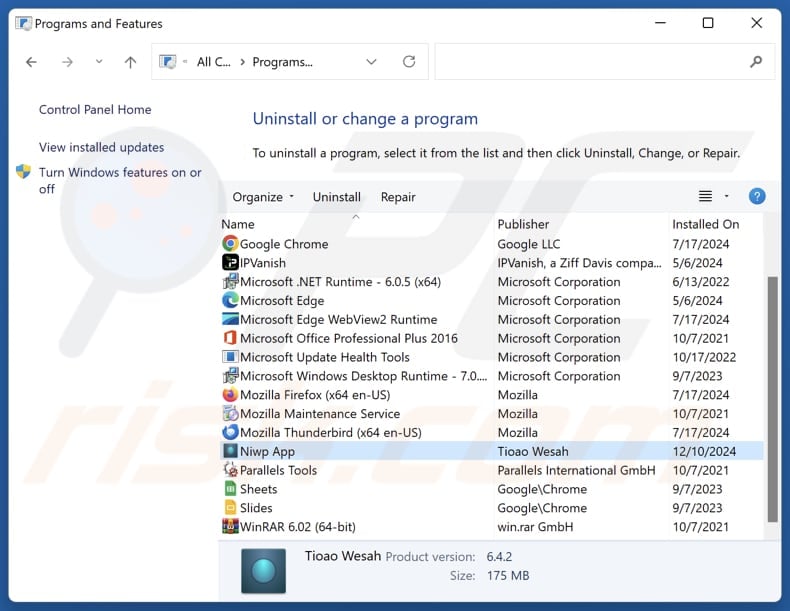
En la ventana de desinstalación de programas, busque aplicaciones sospechosas, seleccione estas entradas y haga clic en "Desinstalar" o "Suprimir".
Tras desinstalar las aplicaciones no deseadas, analice su ordenador en busca de componentes restantes no deseados o posibles infecciones de malware. Para ello, utilice el software de eliminación de programas maliciosos recomendado.
Elimina las extensiones no deseadas de los navegadores de Internet:
En el momento de la investigación, Niwp App no instalaba extensiones de navegador no deseadas, sin embargo, algunas aplicaciones no deseadas pueden instalarse junto con adware y secuestradores de navegador. Si aparece publicidad no deseada o se producen redireccionamientos al navegar por Internet, continúe con la siguiente guía de eliminación.
Vídeo que muestra cómo eliminar complementos del navegador potencialmente no deseados:
 Eliminar extensiones maliciosas de Google Chrome:
Eliminar extensiones maliciosas de Google Chrome:
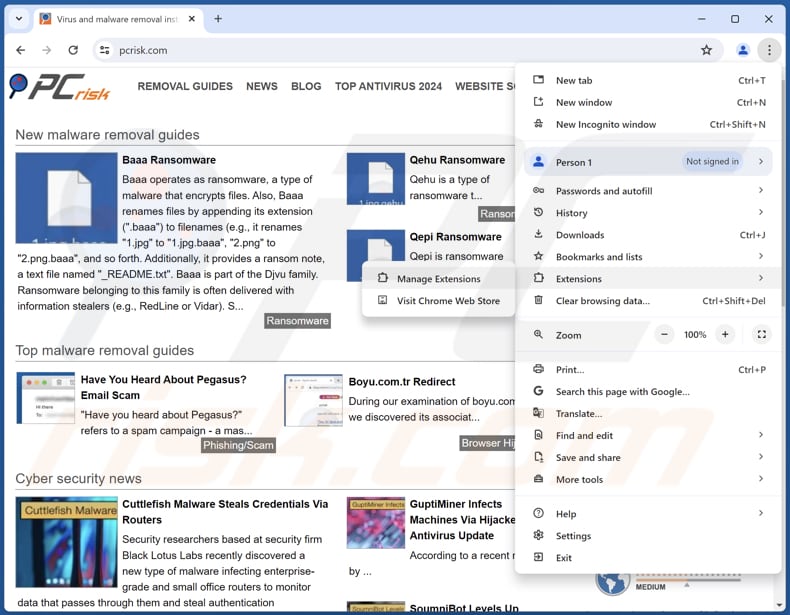
Haga clic en el icono de menú de Chrome ![]() (en la esquina superior derecha de Google Chrome), seleccione "Extensiones" y haga clic en "Administrar extensiones". Localice todas las extensiones sospechosas instaladas recientemente, seleccione estas entradas y haga clic en "Eliminar".
(en la esquina superior derecha de Google Chrome), seleccione "Extensiones" y haga clic en "Administrar extensiones". Localice todas las extensiones sospechosas instaladas recientemente, seleccione estas entradas y haga clic en "Eliminar".
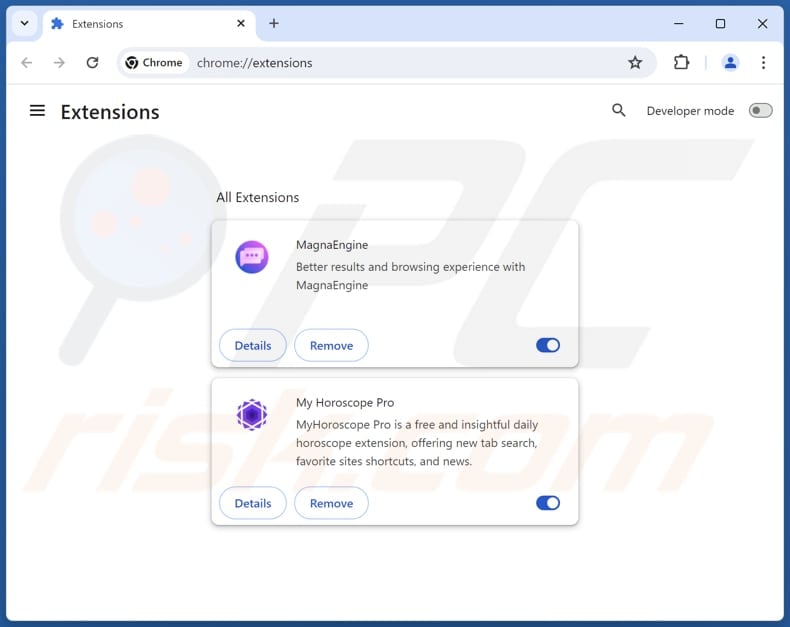
Método opcional:
Si sigue teniendo problemas para eliminar niwp app aplicación sospechosa, restablezca la configuración predeterminada del navegador Google Chrome. Haga clic en el icono de menú en Chrome ![]() (parte superior derecha de Google Chrome) y seleccione Configuración. Diríjase a la parte inferior de la pantalla. Haga clic en el enlace Configuración avanzada.
(parte superior derecha de Google Chrome) y seleccione Configuración. Diríjase a la parte inferior de la pantalla. Haga clic en el enlace Configuración avanzada.

De nuevo, utilice la barra de desplazamiento para ir a la parte inferior de la pantalla y haga clic en el botón Restablecer (Restaura los valores predeterminados originales de la configuración).

En la nueva ventana, confirme que quiere restablecer la configuración predeterminada de Google Chrome haciendo clic en el botón Restablecer.

 Elimine los complementos maliciosos de Mozilla Firefox:
Elimine los complementos maliciosos de Mozilla Firefox:
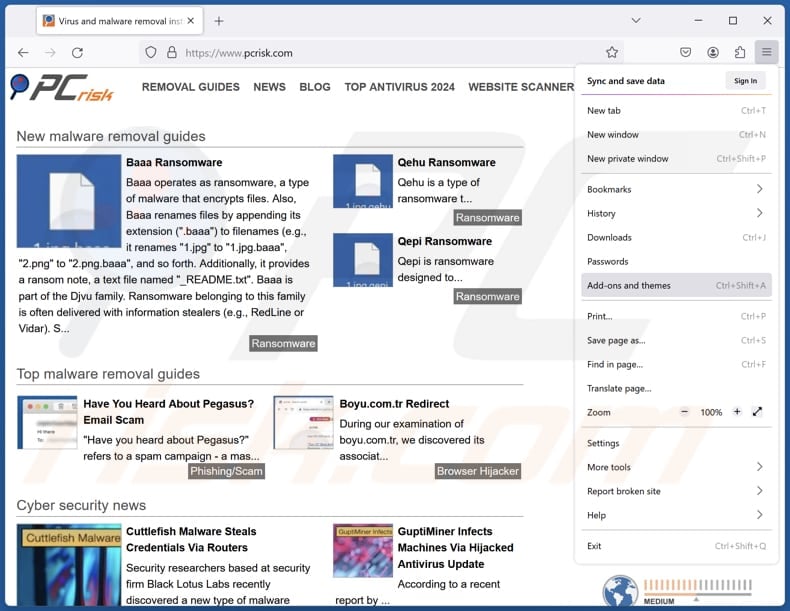
Haga clic en el menú de Firefox ![]() (en la esquina superior derecha de la ventana principal), seleccione "Complementos y temas". Haz clic en "Extensiones", en la ventana abierta localiza todas las extensiones sospechosas instaladas recientemente, haz clic en los tres puntos y luego en "Eliminar".
(en la esquina superior derecha de la ventana principal), seleccione "Complementos y temas". Haz clic en "Extensiones", en la ventana abierta localiza todas las extensiones sospechosas instaladas recientemente, haz clic en los tres puntos y luego en "Eliminar".
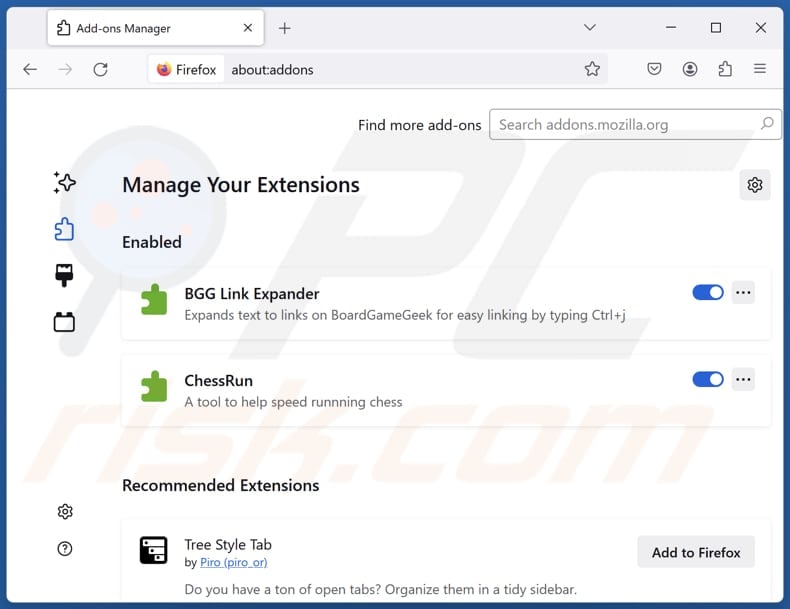
Método opcional:
Los usuarios con problemas para eliminar de niwp app aplicación sospechosa pueden restablecer la configuración de Mozilla Firefox.
Abra Mozilla Firefox; en la esquina superior derecha de la ventana principal, haga clic en el menú de Firefox ![]() ; en el menú desplegado, pulse sobre el icono Abrir menú de ayuda
; en el menú desplegado, pulse sobre el icono Abrir menú de ayuda ![]()

Seleccione Información para solucionar problemas.

En la nueva pantalla, haga clic en el botón Restablecer Firefox.

En la nueva ventana, confirme que desea restablecer la configuración predeterminada de Mozilla Firefox haciendo clic en el botón Restablecer.

 Eliminar extensiones maliciosas en Safari:
Eliminar extensiones maliciosas en Safari:

Cerciórese de que su navegador Safari está activo. Haga clic en el menú de Safari y seleccione Preferencias…

En la nueva ventana, haga clic en Extensiones, revise todas las extensiones instaladas recientemente que parezcan sospechosas, selecciónelas y haga clic en Desinstalar.
Método opcional:
Asegúrese de que su navegador Safari está activo y haga clic en el menú Safari. Seleccione Borrar historial y datos de sitios webs del menú desplegable.

En el cuadro de diálogo que se ha abierto, seleccione Todo el historial y pulse el botón Borrar historial.

 Eliminar extensiones maliciosas de Microsoft Edge:
Eliminar extensiones maliciosas de Microsoft Edge:

Haga clic en el ícono de menú de Edge ![]() (en la esquina superior derecha de Microsoft Edge), seleccione "Extensiones". Localice todos los complementos de navegador sospechosos recientemente instalados y haga clic en "Eliminar" debajo de sus nombres.
(en la esquina superior derecha de Microsoft Edge), seleccione "Extensiones". Localice todos los complementos de navegador sospechosos recientemente instalados y haga clic en "Eliminar" debajo de sus nombres.

Método opcional:
Si continúa teniendo problemas con la eliminación de niwp app aplicación sospechosa, restablezca la configuración del navegador Microsoft Edge. Haga clic en el ícono de menú de Edge ![]() (en la esquina superior derecha de Microsoft Edge) y seleccione Configuración.
(en la esquina superior derecha de Microsoft Edge) y seleccione Configuración.

En el menú de configuración abierto, seleccione Restablecer Configuración.

Seleccione Restaurar configuración a sus valores predeterminados. En la ventana abierta, confirme que desea restablecer la configuración predeterminada de Microsoft Edge haciendo clic en el botón Restablecer.

- Si esto no ayudó, siga estas instrucciones alternativas que explican cómo restablecer el navegador Microsoft Edge.
Resumen:
 Con normalidad, el software publicitario o aplicaciones potencialmente no deseadas se introducen sin permiso en los navegadores web del usuario al descargar programas gratuitos. Algunos de los sitios web malintencionados que ofrecen descargas de programas gratuitos no dejan descargar el programa elegido si se decide rechazar la instalación de software promocionado. Tenga en cuenta que la fuente más segura para descargar programas gratuitos es el sitio web de los creadores. Al instalar el programa gratuito ya descargado, elija la opción de instalación personalizada o avanzada; este paso mostrará todas las aplicaciones no deseadas que se iban a instalar junto con el programa de su elección.
Con normalidad, el software publicitario o aplicaciones potencialmente no deseadas se introducen sin permiso en los navegadores web del usuario al descargar programas gratuitos. Algunos de los sitios web malintencionados que ofrecen descargas de programas gratuitos no dejan descargar el programa elegido si se decide rechazar la instalación de software promocionado. Tenga en cuenta que la fuente más segura para descargar programas gratuitos es el sitio web de los creadores. Al instalar el programa gratuito ya descargado, elija la opción de instalación personalizada o avanzada; este paso mostrará todas las aplicaciones no deseadas que se iban a instalar junto con el programa de su elección.
Ayuda para la desinfección:
Si se encuentra con problemas al intentar eliminar niwp app aplicación sospechosa de su equipo, por favor pida ayuda en nuestro foro de eliminación de programas maliciosos.
Publique un comentario:
Si dispone de más información sobre niwp app aplicación sospechosa o sobre la forma de eliminarlo, por favor comparta su conocimiento en la sección de comentarios de abajo.
Fuente: https://www.pcrisk.com/removal-guides/31711-niwp-app-unwanted-application
Preguntas más frecuentes (FAQ)
¿Cuál es la finalidad de una aplicación no deseada?
Las aplicaciones de este tipo pueden estar diseñadas para engañar a los usuarios para que paguen por servicios innecesarios o falsos, ofrecer publicidad no deseada, recopilar datos o realizar otras tareas.
¿Es legal la aplicación no deseada Niwp App?
En muchos casos, las aplicaciones no deseadas son legales porque sus Acuerdos de Licencia de Usuario Final (EULA) suelen revelar el comportamiento potencial de la aplicación a los usuarios.
¿Es peligroso tener Niwp App instalada en mi ordenador?
Esta aplicación puede venir con una variedad de otras aplicaciones cuestionables. Por lo tanto, la instalación de Niwp App puede conllevar riesgos para la privacidad y la seguridad.
¿Me ayudará Combo Cleaner a eliminar la aplicación no deseada Niwp App?
Sí, Combo Cleaner escaneará su ordenador y eliminará las aplicaciones dañinas no deseadas. Cabe señalar que la eliminación manual puede no ser totalmente eficaz, ya que algunos archivos o componentes sobrantes podrían permanecer y ejecutarse en el sistema.
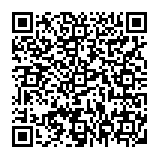
▼ Mostrar discusión.